윈도우에서 파일 확장자에 대한 연결 프로그램 바꾸는 방법
- IT/IT
- 2021. 5. 3.
윈도우에서는 특정 파일을 어떤 프로그램에 할당할지에 관하여 확장자 정보를 바탕으로 판단하게 됩니다. 보통은 특정 프로그램의 설치 당시에 해당 프로그램이 자신이 담당할 파일 확장자들을 자신에게 연결시켜두게 되며, 그 외에는 윈도우가 판단하게 됩니다. 하지만, 가장 일순위는 해당 PC의 사용자가 특정 확장자 파일들에 대하여 연결 프로그램을 지정했을 경우 모든 설정에 불구하고 1순위로 적용되게 됩니다.
예를 들면 제 PC의 경우에 구글의 이미지 그래픽 포맷의 일종인 webp 확장자는 더블 클릭할 경우 그림판이 열리게 됩니다. webp의 연결 프로그램으로 제 PC에서는 그림판 프로그램이 지정된 것입니다.

위의 스크린샷에서처럼 webp 확장자를 가진 파일을 파일 탐색기에서 더블 클릭하면 아래처럼 그림판이 열리게 됩니다.
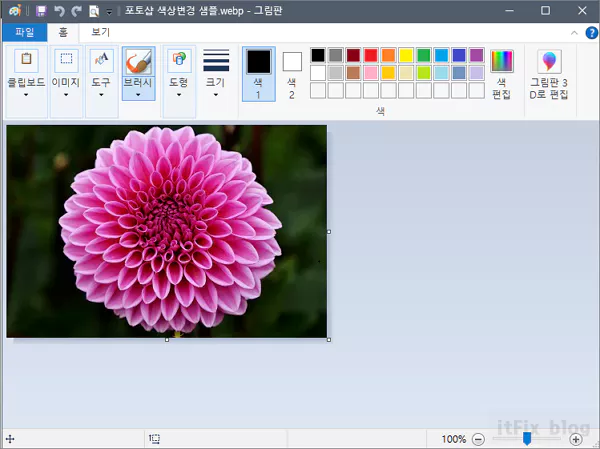
이제 webp에 연결된 그림판을 다른 프로그램으로 바꾸어 보도록 하겠습니다.
파일 탐색기에 존재하는 임의의 webp 파일을 마우스로 우클릭한 다음 연결 프로그램을 누르고 다른 프로그램을 바로 선택하거나 가장 하단의 다른 앱 선택을 클릭합니다.
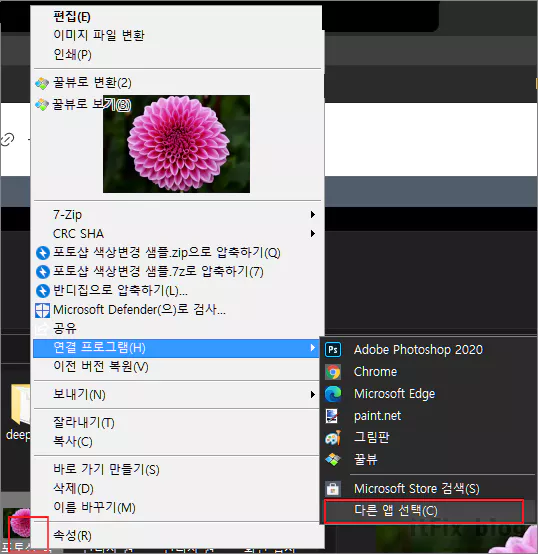
다른 앱 선택을 눌렀을 경우에 나타나는 프로그램 목록에 새로운 연결을 원하는 프로그램 목록이 보이지 않을 경우에는 사이드바를 내리면 보이는 '추가 앱'을 클릭하고 원하는 앱을 연결해 줄 수 있습니다.
이때, '항상 이 앱을 사용하여 .webp 파일 열기'를 선택해 주면 사용자가 수정하지 않는 한 항상 새로 변경하여 지정한 프로그램이 열리게 됩니다.

다시 다른 앱으로 연결하고 싶을 때는 다시 한번 이와 같은 과정을 거치면 원하는 프로그램으로 항상 바꿀 수 있습니다.
결론적으로 새로운 프로그램이 설치되어 내가 익숙하게 사용하던 프로그램이 안뜰 경우에 당황하지 말고 연결 프로그램을 다시 설정해주면 된다는 사실만 기억하시면 됩니다. 확장자에 대한 연결 프로그램 설정에 대한 권한의 1순위는 윈도우 운영체제도 아니고, 설치된 프로그램도 아닌 PC 사용자입니다.
'IT > IT' 카테고리의 다른 글
| 윈도우 10 사진 앱을 이용해 그림파일 여러개를 하나의 PDF로 만들기 (0) | 2021.05.03 |
|---|---|
| 암호 설정된 PDF 파일을 암호가 없는 PDF로 변환하기 (0) | 2021.05.03 |
| 리그오브레전드 '그래픽 장치를 초기화할 수 없습니다.' 오류 해결 방법 (0) | 2021.05.01 |
| 윈도우10 작업창의 테두리 선 표시 없애기 (2) | 2021.04.28 |